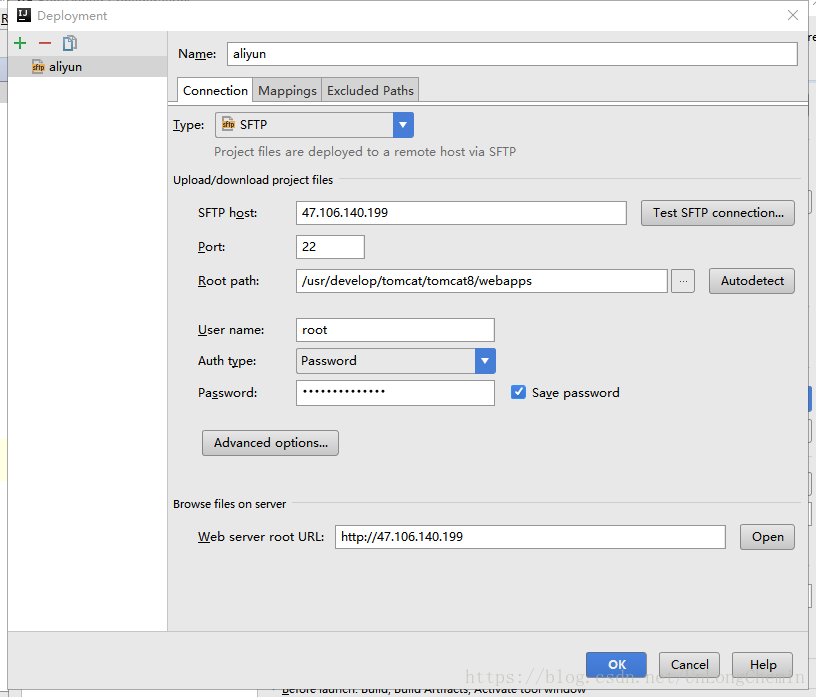專案實訓(十)伺服器引數配置以及本地環境搭建
阿新 • • 發佈:2019-02-20
在開始開發之前,需要現在本地開發完專案,測試無誤後然後將專案部署到雲伺服器上,所以我們要了解如何將本地專案部署 到雲伺服器上。
為了保證本地和雲端的資料傳輸,需要在伺服器的管理控制檯將22、80、443、1099、3306、5005、8080等埠開啟。
另外,雲端伺服器的Tomcat還需要以下操作:
檢視Tomcat實時日誌
tail -f catalina.out
ctrl+c退出。
檢視Tomcat程序狀態
# ps -ef|grep tomcat
另外還需要安裝tomcat native
# yum install tomcat-native
如有必要,刪除臨時檔案:
rm -rf .catalina.sh.swp
編輯tomcat bin目錄下catalina.sh檔案
CATALINA_OPTS="-Dcom.sun.management.jmxremote -Dcom.sun.management.jmxremote.port=1100 -Dcom.sun.management.jmxremote.ssl=false -Dcom.sun.management.jmxremote.authenticate=false -Djava.rmi.server.hostname=47.106.140.199" export CATALINA_OPTS JAVA_OPTS="-Dcom.sun.management.jmxremote= -Dcom.sun.management.jmxremote.port=1099 -Dcom.sun.management.jmxremote.rmi.port=1099 -Dcom.sun.management.jmxremote.ssl=false -Dcom.sun.management.jmxremote.authenticate=false" JAVA_OPTS="$JAVA_OPTS -Xdebug -Xrunjdwp:transport=dt_socket,server=y,suspend=n,address=5005" export JAVA_OPTS
以後啟動tomcat使用catalina.sh,不再使用startup.sh
./catalina.sh run
./catalina.sh stop
為了保證tomcat一直執行,不隨遠端控制程序的關閉而關閉,需要使用如下方法啟動:
nohup <程式名> &
nohup ./startup.sh &
另外,找到jdk1.x.x_xx/jre/lib/security/java.security檔案,在檔案中找到securerandom.source這個設定項,將其改為:
securerandom.source=file:/dev/./urandom
在/etc/hosts裡新增一行
真實ip localhost 主機名
清空webapps目錄和清空work/Catalina/localhost/目錄
rm -rf ./webapps/*
rm -rf ./work/Catalina/localhost/*
本地Intellij Idea內Tomcat配置
最後點選啟動,網址顯示Hello World,成功。